iPhoneが重い?意外と簡単にiPhoneを高速化するコツ10つ
- ホーム
- サポート
- iPhoneロック解除
- iPhoneが重い?意外と簡単にiPhoneを高速化するコツ10つ
概要
iPhoneが重い、応答が遅くなる等の状況が頻繁に発生する場合は、iPhoneのパフォーマンスが低下し始めています。この記事は、簡単にiPhoneを高速化し、通常のパフォーマンスに戻すコツを紹介します。
一、iPhoneが重い・遅い原因
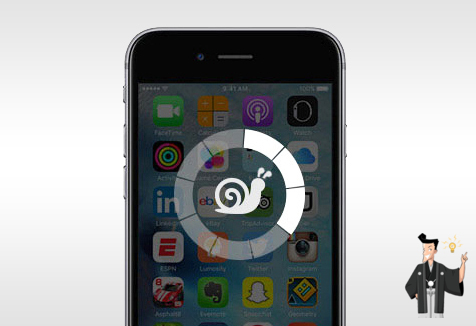
- iPhoneの空き容量が足りません。
- バックグラウンドで複数のアプリケーションを同時に実行しています。
- iPhoneにインストールされているソフトウェアが間違問題か、誤動作しています。
- 古いバージョンのiOSを実行します。
- バッテリーの問題。
二、iPhoneが重いと感じた時高速化する方法
- iPhone X以上:シャットダウンスライダーが表示されるまで任意の音量ボタンと電源ボタンを押し続け、スライダーをドラッグしてシャットダウンします。 30秒待ってから、電源ボタンを押し続けて再起動します。
- iPhone 8、7、または6:シャットダウンスライダーが表示されるまで側面の電源ボタンを押し続け、スライダーをドラッグしてシャットダウンします。 30秒待ってから、電源ボタンを押し続けて再起動します。
- iPhone SE、5以前:シャットダウンスライダーが表示されるまで上部の電源ボタンを押し続け、スライダーをドラッグしてシャットダウンします。 30秒待ってから、電源ボタンを押し続けて再起動します。
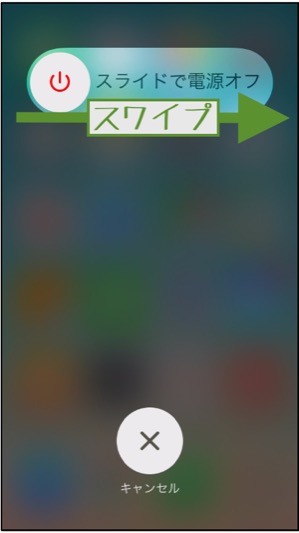
- ホームボタンまたは3Dタッチ付きのiPhone:ホーム画面でホームボタンを2回続けて押すと、実行中のアプリケーションがポップアップコンテンツに表示されます。閉じるには、1つずつ上にスワイプします。
- iPhone X以上のモデル:画面の下から上にスワイプし、上にスワイプした後少し離さないでください。バックグラウンドで実行中のプログラムが表示されます。その後、「-」アイコンが表示されたら、 上にスワイプすると、アプリケーションを閉じることができます。
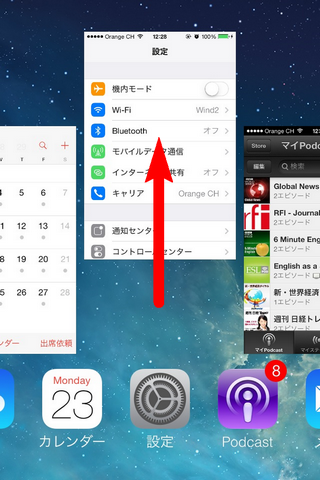
視差効果は、デバイスがホーム画面とアプリ内で立体感を生み出すのに役立ちます。 iPhoneのモーションエフェクトや画面移動エフェクトに慣れていない場合は、「視差効果を減らす」を使用してこれらのエフェクトをオフにできます。
透明度を下げると、一部の背景の透明度とぼかしを減らすことでコントラストを上げることができます。 この機能は、特に通知バーがプルダウンされている場合、古いデバイスのフレームドロップ現象を減らすことができるぼかし効果をグローバルに削除します。 デバイスグラフィックプロセッサのパフォーマンスを低下させて、パフォーマンスを改善します。
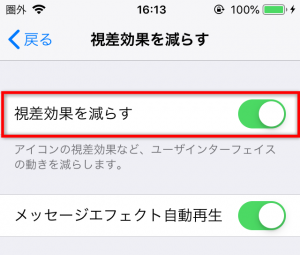
② 「一般」-「アクセシビリティ」-「コントラストを上げる」-「透明度を下げる」をオンにします。
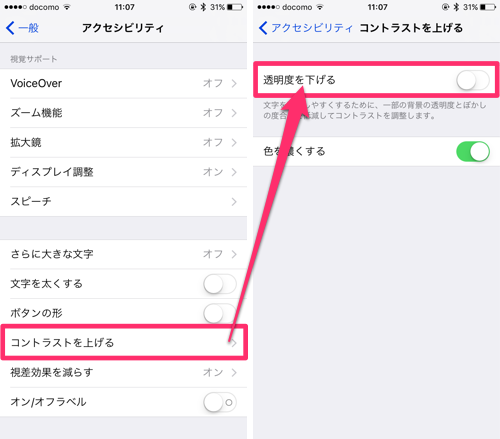
「設定」-「一般」-「Appのバックグラウンド更新」をタップして、バックグラウンド更新をオフにします。
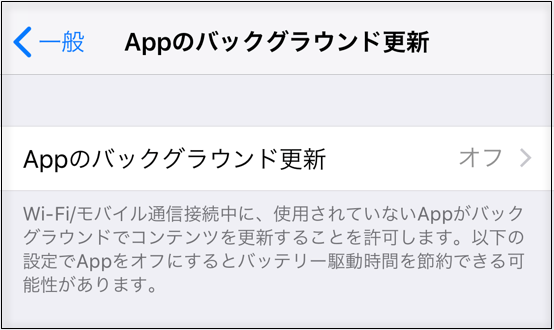
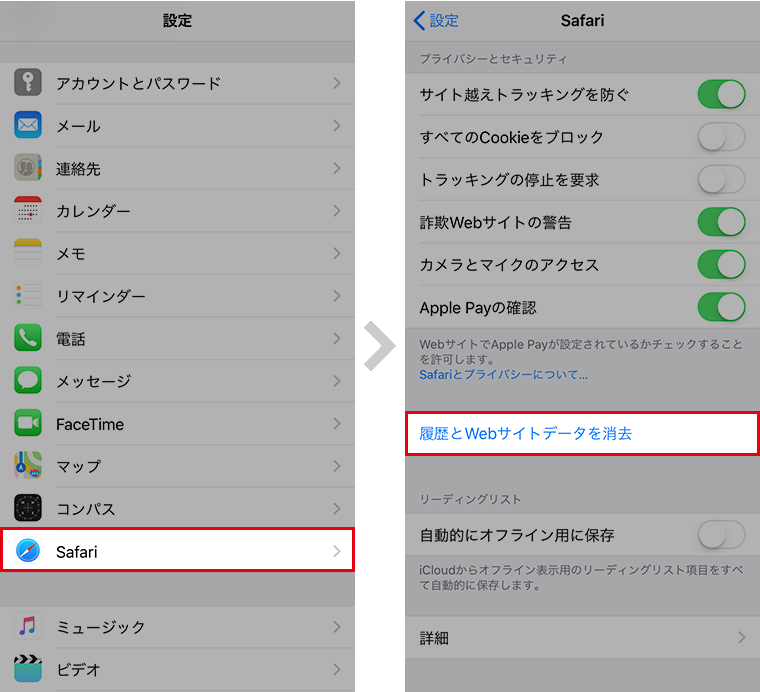
注意:メニューオプションは、使用しているブラウザまたはソフトウェアのバージョンによって異なる場合があります。
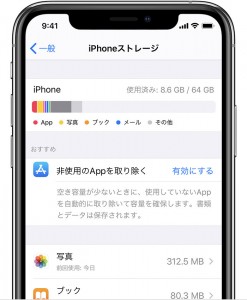
iPhoneのストレージ容量が不足していて、新しいソフトウェアをダウンロードするのに十分なスペースがない場合、不要なアプリケーションとファイルを削除し、十分なストレージ容量を取り戻します。操作方法がわからない場合は、以下の手順を参照してください。
① iPhoneのホーム画面に戻り、アンインストールするアプリケーションアイコンを長押しします。
② アプリケーションのアイコンが揺れ始めたら、指を離してアイコンの左上の「×」をクリックし、確認ウィンドウで「削除」をクリックします。
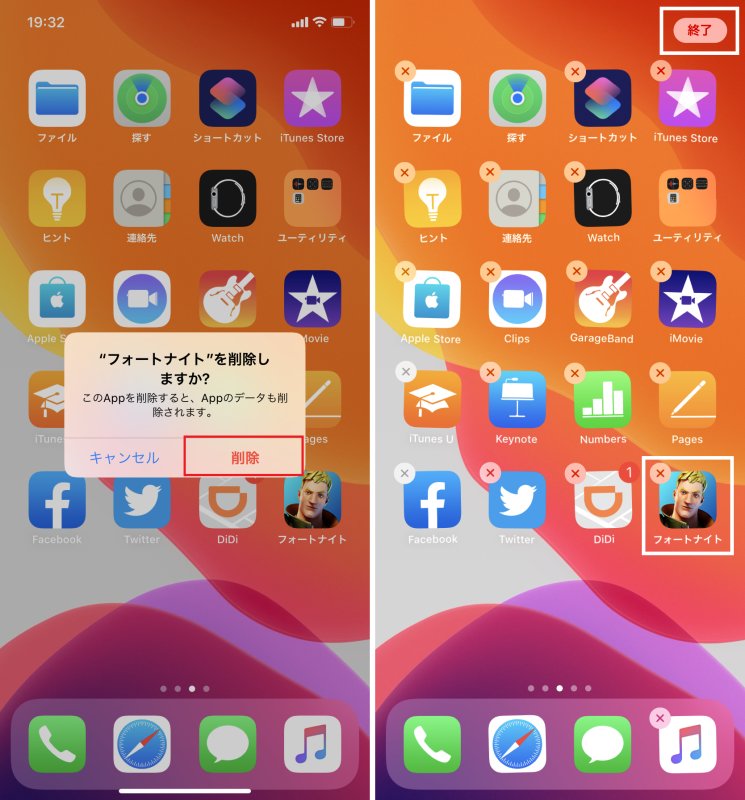
注意:iPhoneに事前にインストールされているアプリケーションをアンインストールすることはできません。 上の手順は、ほとんどのサードパーティアプリケーションでのみ機能します。
②「位置情報サービス」をタップします。 ここで、デバイスの位置情報にアクセスするアプリケーションを管理できます。「許可しない」を選択すると、場所へのアクセスが永久に無効になります。「使用中のみ」を選択すると、アプリを使用するときのみアクセスできます。
iPhoneのパフォーマンスを向上させるために、一般的に使用されないアプリケーションの位置情報サービスを直接無効にすることができます。
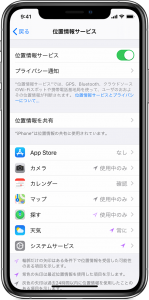
iOSシステムを更新するには、iPhoneで設定する方法と、iTunesを使用して更新する方法の2つがあります。
②「設定」>「一般」の順に選択し、「ソフトウェア・アップデート」をタップします。
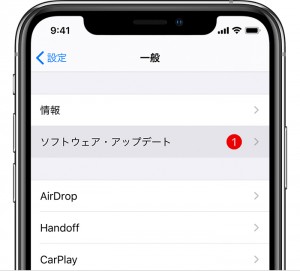
② デバイスをコンピュータに接続し、コンピュータ上でデバイスを選択します。
③「一般」または「設定」をクリックし、「アップデートを確認」をクリックします。 最新版があれば、ウンロードしてアップデート」をクリックします。
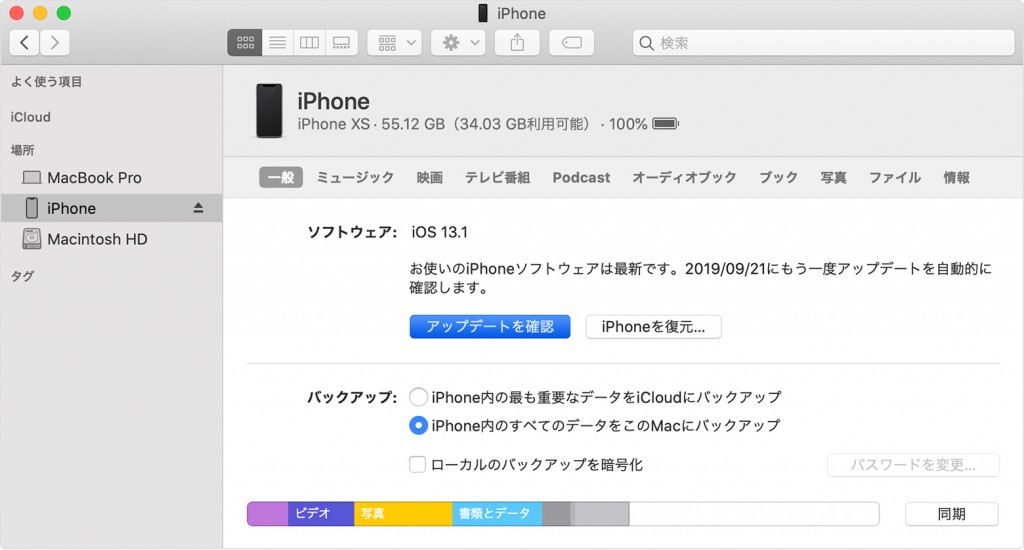
② iPhone / iPadデバイスをコンピューターにデータケーブルで接続し、ソフトウェアのメインインターフェースで「修復」機能を選択します。

③「修正」ボタンをクリックしてIPSWファームウェアを自動的にダウンロードするか、IPSWファームウェアを手動でダウンロードしてインポートすることを選択します。

④ iOSファームウェアのインストールが完了したら、コンピューターからiPhone / iPadを終了できます。

iPhoneのバッテリーの状態を確認するには、「設定」>「バッテリー」をタップし、「バッテリーの状態」でバッテリーの状態を確認します。「修復」が表示された場合は、バッテリーを交換する必要があります。 中でも、バッテリーの最大容量とピークパフォーマンス性能を確認できます。これは、バッテリーの全体的な状態を評価するのに役立ちます。 「現在、標準のピークパフォーマンスに対応しています」が表示されている場合、バッテリーはまだ正常であることを意味します。「必要なピーク電力をバッテリーが供給できません」が表示されている場合は、バッテリーの交換を検討するか、Appleのアフターセールスにお問い合わせください。
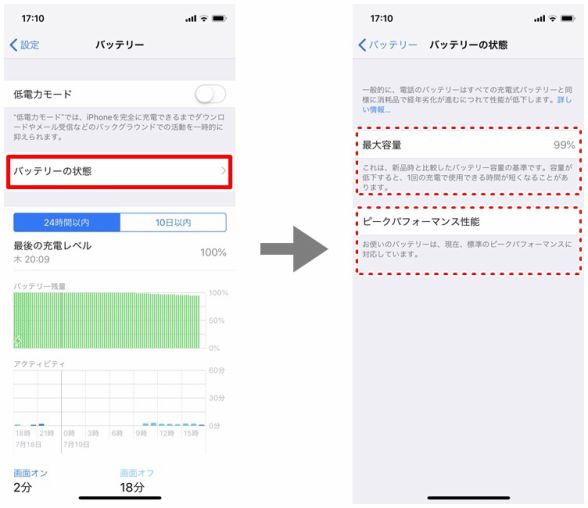
関連記事 :
iPad / iPad mini / iPad proの通常の初期化と強制初期化方法
2020-01-17
Satoshi : iPadの使用中に問題が発生した場合、またはデバイスを売却、譲渡、下取りに出す場合、デバイスを初期化して工場出荷時の状態に戻す必...
iPhone/iPadがiTunesに接続画面にフリーズした時の対処法
2022-06-15
Ayu : iOSシステムをアップグレードする時、突然エラーが発生し、iOSデバイスがiTunesに接続画面のまま動かなくなってしまいました...
iTunesがiPhoneを認識しない原因と対処法|Windows7/10/Mac
2022-06-15
Imori : iTunesがiPhoneを認識しない問題は、iTunesを使用する際の一般的な問題の1つです。 この記事は、Windows7、...
DFUモートとは?iPhone/iPadのDFUモートに入る・解除方法
2020-11-24
Yuki : 他の修復方法を使用してiPhoneシステムの問題(繰り返し再起動、黒い画面または白い画面)を修正できない場合は、DFUモードに入...





